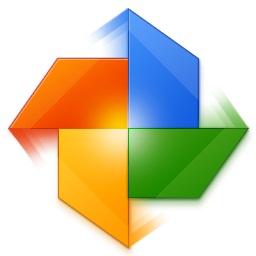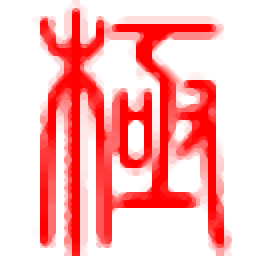iA Writer(专业写作套件)
v1.0.5.0- 软件大小:12 MB
- 更新日期:2019-05-28 15:49
- 软件语言:简体中文
- 软件类别:文字输入
- 软件授权:免费版
- 软件官网:待审核
- 适用平台:WinXP, Win7, Win8, Win10, WinAll
- 软件厂商:

软件介绍 人气软件 下载地址
iA Writer是一款专业的写作软件,软件为用户提供一个专注于写作的编辑窗口,并提供了全屏模式与夜间主题,用户可以在界面上快速而专注的编辑文本,而且支持添加超链接、图像、CSV等多种内容,全面满足用户的编辑需求,另外,还为用户提供了拼写检查、字数统计、重点、排版等多种功能,能够全面的满足用户的写作需求,值得一提的是,软件能够支持Markdown、TXT、CSV等多种文本格式,有需要的用户赶紧下载吧!
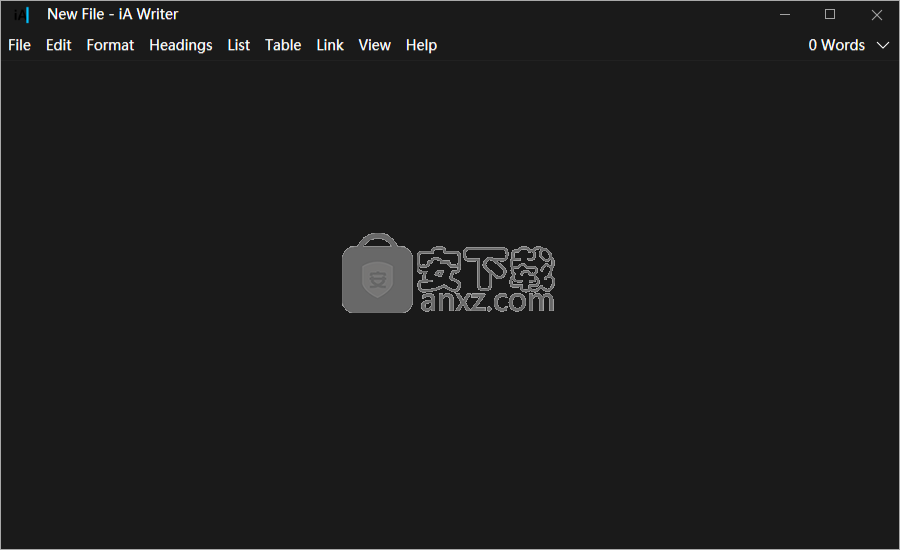
软件功能
对焦模式,其为用户提供全屏对焦模式,能够将界面上的所有的菜单栏以及除编辑窗口外的所有内容隐藏,让用户能够更加专注与协作。
支持夜间模式,用户可以界面设置为黑暗模式,在夜间能够更好的保护眼睛,同时夜间的黑暗主题也能够让用户更好的进行写作。
拼写检查,提供了拼写检查功能,能够有效的帮助用户对文本进行校对。
支持设置字体大小,用户可以可以设置字体的大小,从而更好的进行编辑。
完善的文本格式调整功能,支持目录、添加表格、左对齐、居中对齐等多种功能。
支持重点标记功能,能够协助用户对重点内容进行标记。
软件特色
支持多种标题,支持标题1、标题2、标题3、标题4、标题5、标题6。
字数统计,支持对字数进行统计,便于用户了解您所编辑的文本字数。
支持添加超链接、添加脚注、嵌入图像、嵌入文本文件、嵌入CSV。
iA Writer for Windows支持内容块语法。这可以用于图像,csv和文本文件。内容块是相对于当前文档引用的,因此您必须先保存文件,然后才能向其中添加内容块。
要添加内容块,请执行以下操作之一:
将图像,文本或csv文件拖放到编辑器上;
从菜单中选择Link> Embed [content type]并浏览到所需的文件;
在编辑器中手动键入路径,例如, /images/mypic.png
这些嵌入文件在预览中呈现,并将包含在导出为HTML的文档中。
安装方法
1、在本站下载并解压软件,双击安装程序“ia_writer_installer_1.0.4.exe”开始进行安装。
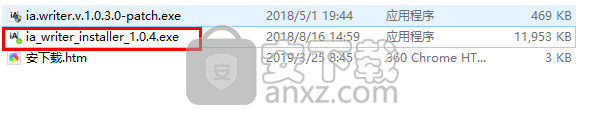
2、随即进入如下的iA Writer的安装向导界面,点击【next】按钮。
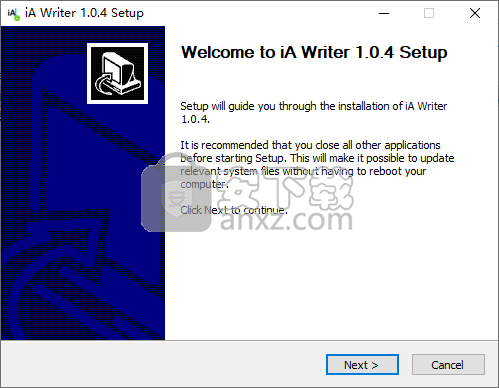
3、阅读软件许可协议,点击【I agree】按钮进入下一步的安装。
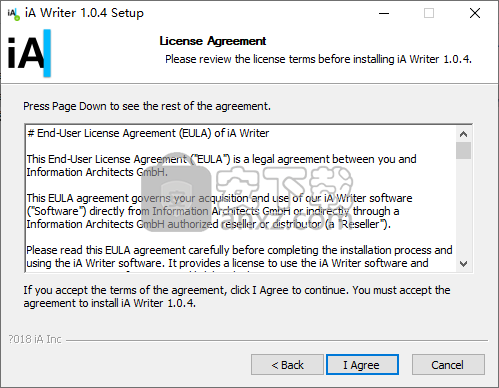
4、选择安装选项,用户可以选择默认即可,直接点击【next】。
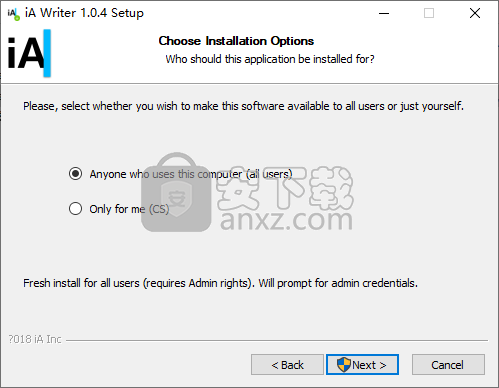
5、选择安装位置,用户可以选择默认的安装位置,也可以自定义。
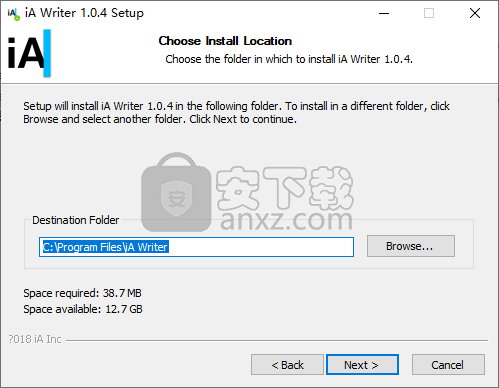
6、选择开始菜单文件夹,用户可以选择默认的iA Writer。
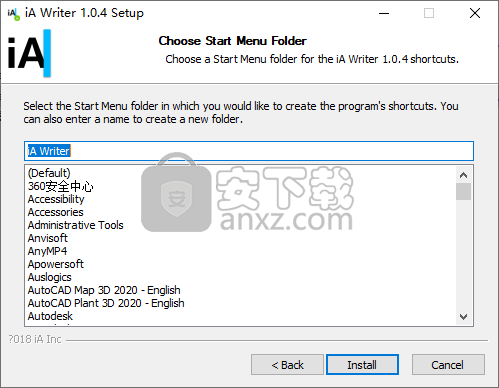
7、安装完成后,取消【run iA Writer】的选项,点击【finish】结束安装。
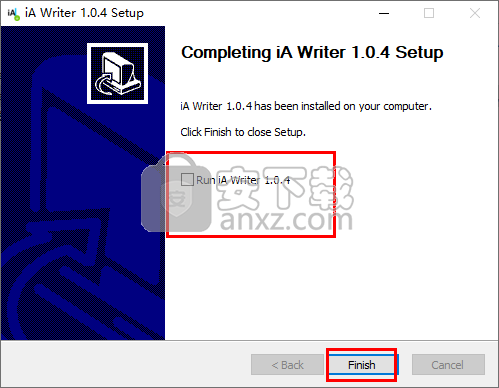
8、先不要运行软件,将注册机程序“ia.writer.v.1.0.3.0-patch.exe”复制到软件的安装目录下,默认安装目录为C:\Program Files\iA Writer。
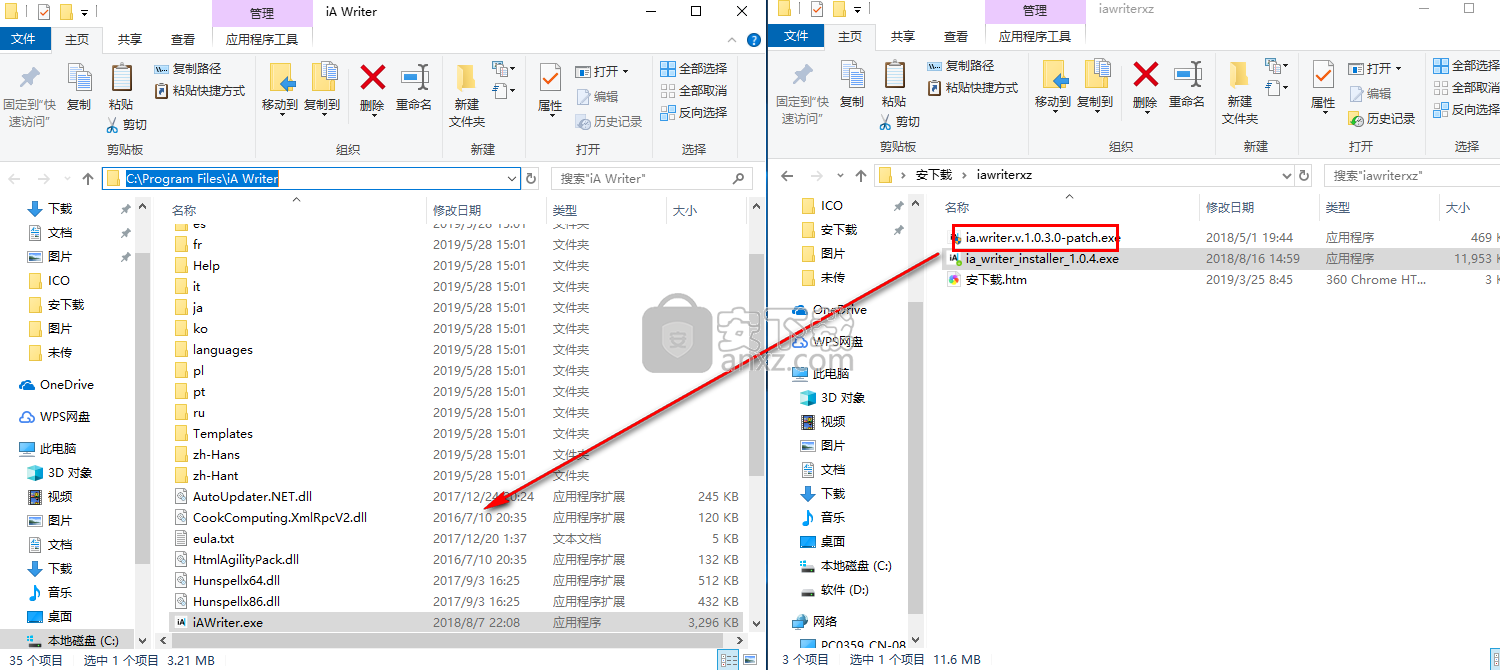
9、在安装目录下运行注册机程序,然后点击【patch】按钮打补丁。
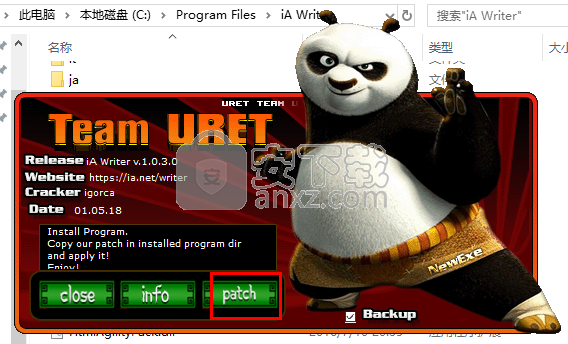
10、注册机中显示为【patching done】,则完成。
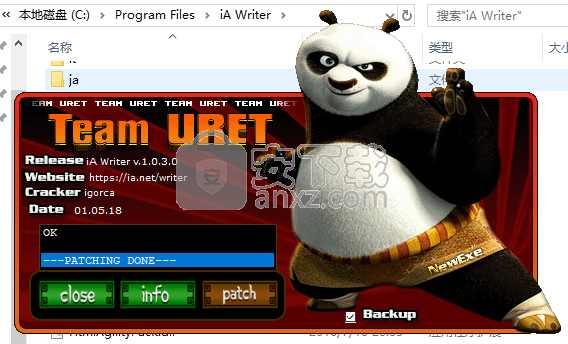
11、运行iA Writer即可进行使用。
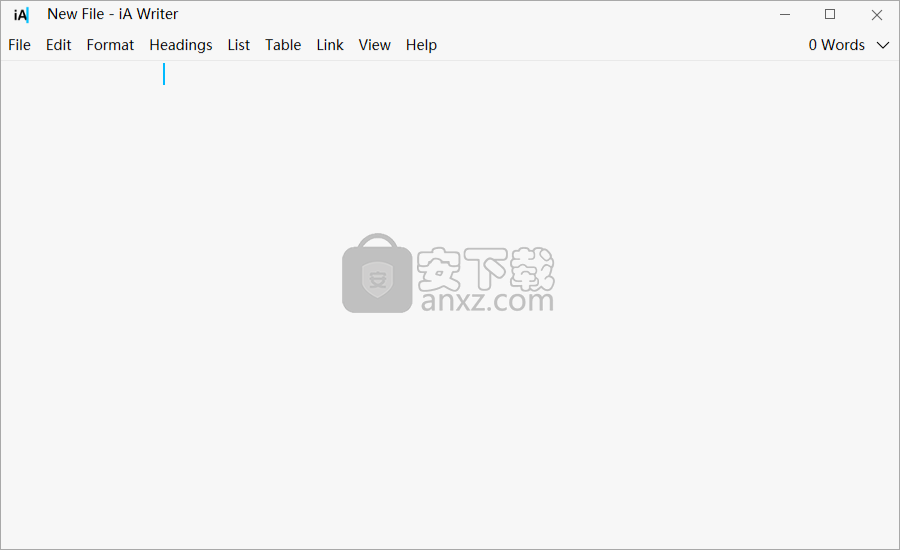
使用方法
1、双击运行iA Writer,进入如下的界面。
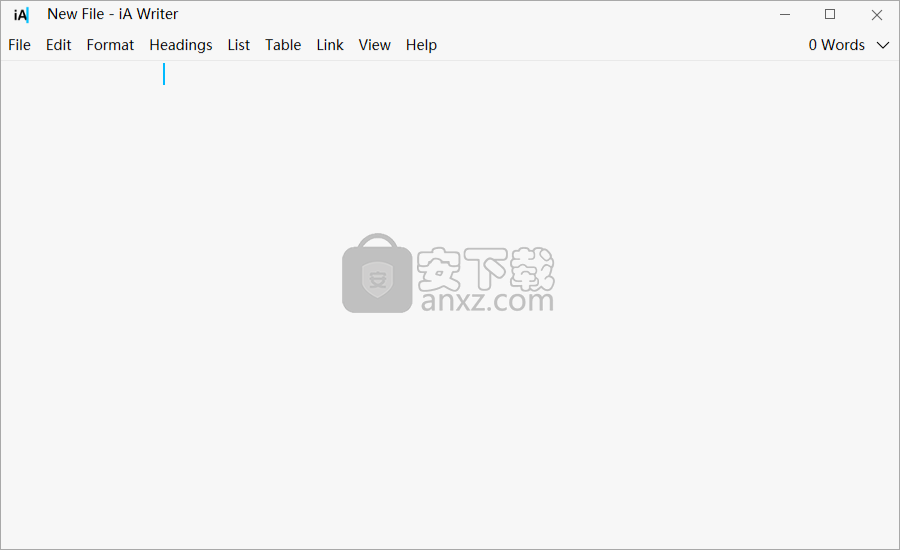
2、为用户提供了专注模式,能够隐藏编辑窗口中的菜单栏等内容。
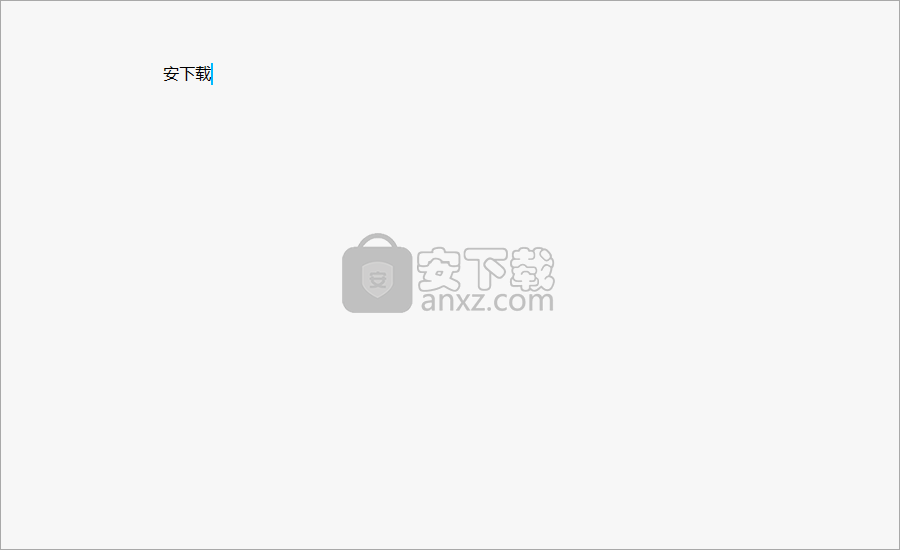
3、统计,提供了统计字符、单词、写作时间等多种统计功能。
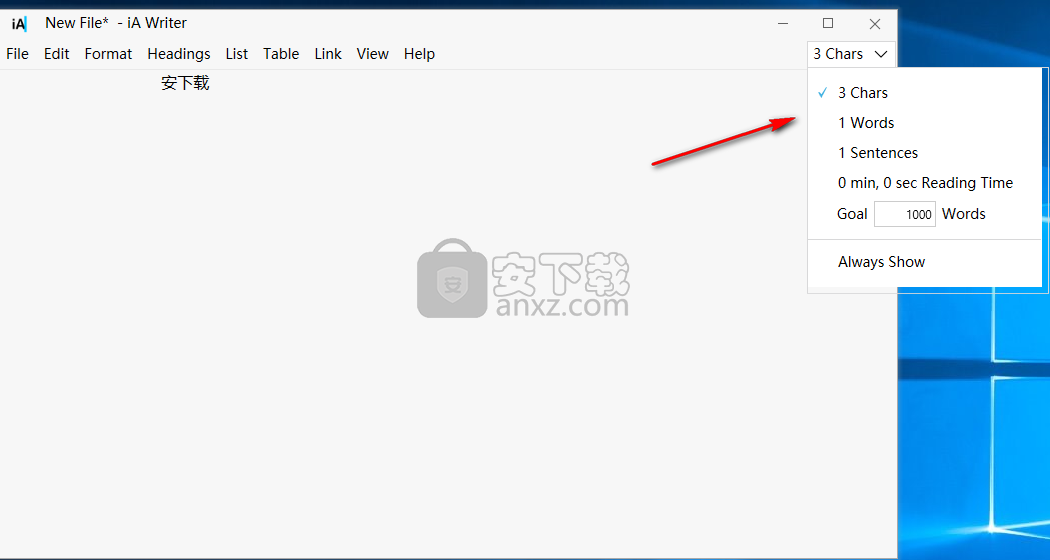
4、格式,用户可以根据需要来进行选择。
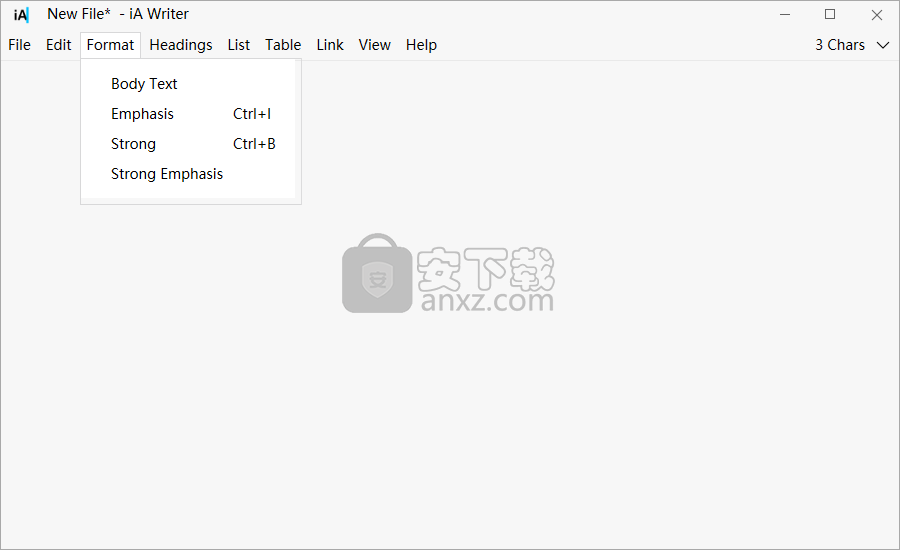
5、标题,为用户提供了标题1-标题6,用户可以在写作时根据需要添加标题。
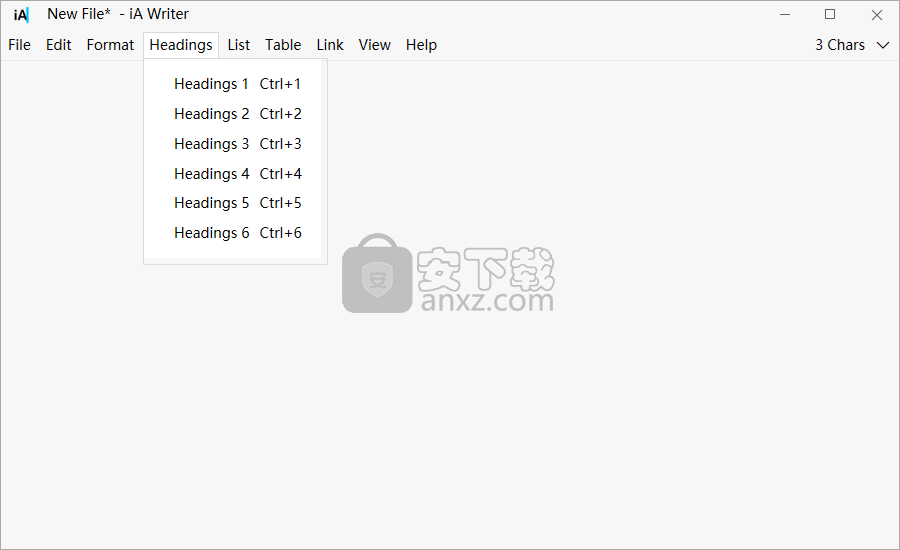
6、table,提供了添加标签、左对齐、居中对齐等多种功能,
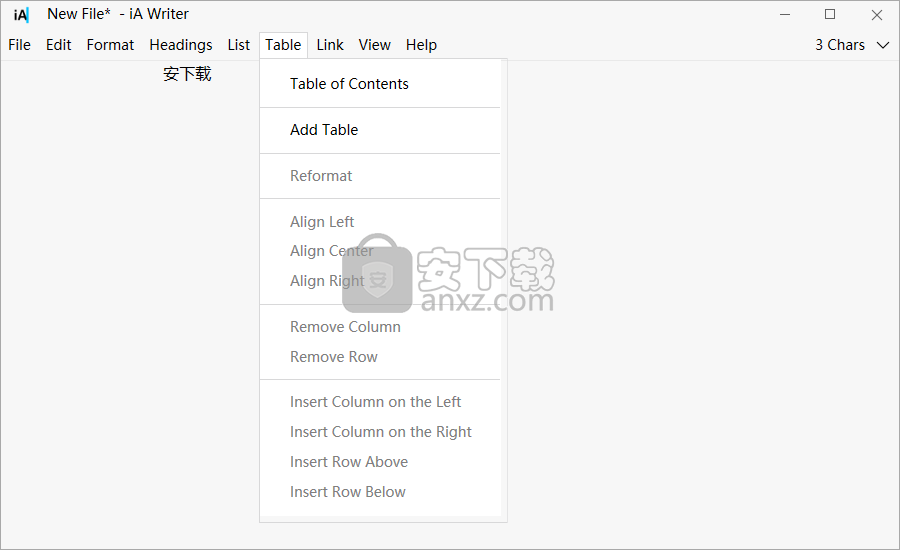
7、支持添加表格、图片、注脚、超链接等多内容。

8、视图功能,具有全屏、夜间模式、文字大小等多种功能,根据需要设置。
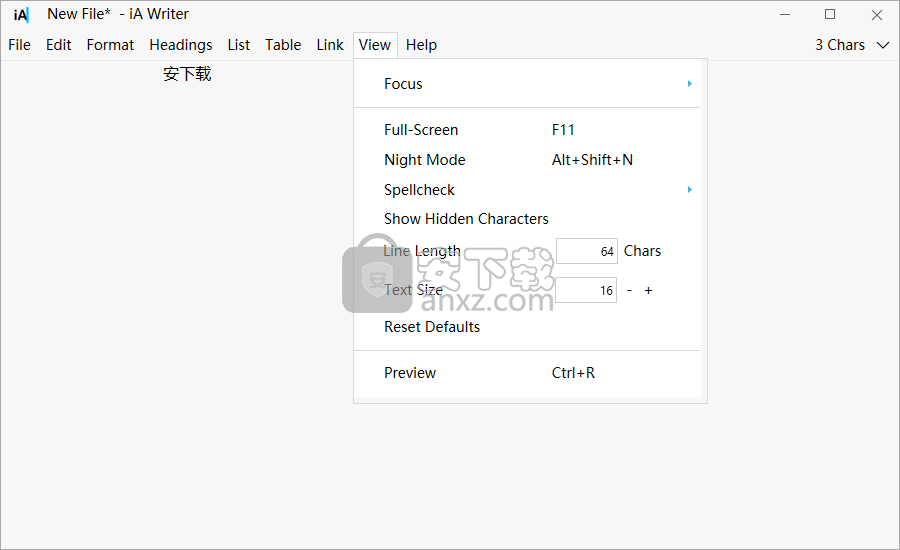
使用说明
标题
通过在一行开头写#来最多可以使用六个级别; 主题标签的数量定义标题的层次结构。
# First level heading
## Second level heading
### Third level heading
重点和重点
重点(“斜体”)和强(“粗体”)是通过将*或_放在要以不同格式查看的文本周围来编写的。
重点:*example*或_example_(⌘I)
强:**example**或__example__(⌘B)
强烈的重点***example***或___example___
编号列表
1.然后键入一个空格。可以使用任何数字(后跟一个句号和空格),列表项将在导出时从1开始排序。
1. Ordered list item
2. Ordered list item
3. Ordered list item
项目符号列表
类型*,-或+则一个空间。使用星号(*),连字符( - )或加号(+)创建项目符号列表,后跟空格。
* Bulleted list item
* Bulleted list item
* Bulleted list item
任务列表
键入-[ ]或1.[ ]然后输入空格。x在方括号之间添加将勾选预览中的任务列表项。iA Writer for Windows还支持单击或点击列表项标记以切换它。
- [ ] Unfinished task list item
- [x] Finished task list item
引用文字
键入>空格(就像电子邮件一样):
> A quoted paragraph
>> A quoted paragraph inside a quotation
iA Writer 5为blockquotes提供键盘快捷键:⌘+>
这些现在也以与列表相同的方式自动完成。
链接
通过用方括号括起链接文本来创建一个链接,紧接着是括号中的URL:
[text to link](http://example.com/)
您还可以使用参考链接。在要链接的文本后面的方括号中添加引用。然后,在一行上单独添加冒号,空格和URL的引用:
[text to link][ref]
…
[ref]: http://example.com/
图片
支持本地和Web URL。Markdown对图像使用以下语法:


使用本地图像时,它们必须与引用它们的文档位于同一文件夹(或下方)中。将图像拖放到编辑器上将自动在与文档相同的文件夹中创建图像的副本。
码
您可以使用反引号(`code`)在线标记代码,或者通过在行的开头添加至少四个空格来添加代码块:
This is a code block
进入iA Writer中,它也可以用一个标签开始一个代码块,只要文本不列表,页眉或块引用语法字符(起始1.,*,-,+,#,>)。
此外,您可以使用Fenced代码块,它以三重反引号开头和结尾,并且不需要缩进。请注意,_underscores_代码中将忽略内联格式(如)。
```
This is a fenced code block
```
脚注
在方括号中添加一个脚注,前面有一个插入符号。然后像引用链接一样添加脚注内容,例如:
Some text with a footnote[^1].
…
[^1]: The linked footnote appears at the end of the document.
您还可以通过以下方式添加内联脚注:
Some text with a footnote[^This is the footnote itself.].
表
要制作表格,请使用竖线字符表示单元格。从列标题开始,用带连字符的一行单元格分隔,然后添加更多行单元格。例如:
|Header |Column 1 | Column 2 | Column 3 |
|:--- |:---- |:----:| ----:|
|1. Row| is | is | is |
|2. Row| left | nicely | right |
|3. Row| aligned | centered | aligned |
iA Writer for Windows包含一个菜单项,它将自动生成表格的单元格。
分开段落
以制表符开头的行表示代码块。因此,目前无法使用return-plus-tab在Writer中指示新段落。相反,请使用两个返回来分隔段落。
换行
从Markdown规范:
当您确实想要
使用Markdown 插入break标记时,您将结束包含两个或更多空格的行,然后键入return。
横向规则
您可以添加一个主题中断,
在导出为HTML时将由分隔线()表示。为此,请在一行上添加三个或更多星号(*),连字符(-)或下划线(_),可选地用空格分隔。例如
更新日志
综合图书馆
将PC中的任何文件夹添加到库中
您经常使用的文件可以被收藏,因此它们随时可用
右键单击文件或文件夹以收藏,重命名,在资源管理器中显示,删除或更改库文件列表的排序顺序
使用Ctrl + E在“视图”菜单中显示或隐藏库
文件大纲
在库中选择文件时,其标题将显示为轮廓
单击大纲中的任何标题可跳转到编辑器中文档的该部分
MS Word导出
现在,您可以以.docx格式导出Markdown文档
支持图像,表格,脚注和其他深奥的格式
印刷改进
精制字体可根据不同的屏幕分辨率进行调整
其他改进
改进了滚动
查找/替换不再需要使用鼠标;选中您需要的每个按钮
重新启动时不再重置Word目标默认值
滚动条现在隐藏在打字机模式中
固定文本边际计算问题
文件名中的第一个下划线现在出现在标题栏中
为“另存为”添加了键盘快捷键
通过AppData / Roaming / iA Writer中的user_settings.json添加了accessiblity模式
添加了强制在user_settings.json中进行软件渲染的选项(对某些图形卡很有用)
人气软件
-

越南语输入法(Unikey) 1.62 MB
/多国语言 -

输入法(五笔、拼音、郑码)码表互转工具 0.4 MB
/简体中文 -
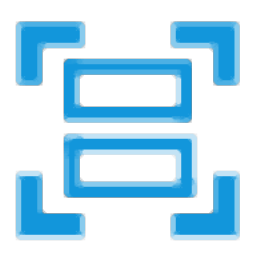
妙手OCR 9.87 MB
/简体中文 -
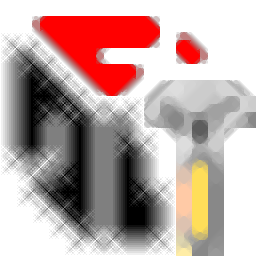
数字五笔2020 3.6 MB
/简体中文 -
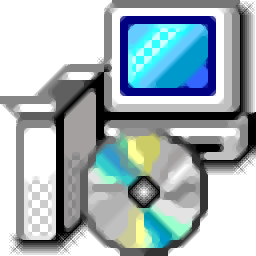
游戏拼音输入法 支持win7 0.89 MB
/简体中文 -

Gammadyne CSV Editor Pro 18(csv编辑器) 14.9 MB
/简体中文 -

五笔打字员 6.8 免费珍藏版 30.00 MB
/简体中文 -

五笔拼音反查精灵 V6.1 0.42 MB
/简体中文 -

TCL魔法手指(笔记本触摸板变手写板) 12.00 MB
/简体中文 -

逍遥笔 7.1 鼠标手写汉字识别输入法 6.00 MB
/简体中文


 百度输入法 6.1.8.26
百度输入法 6.1.8.26  搜狗拼音输入法 v13.7.0.7991
搜狗拼音输入法 v13.7.0.7991 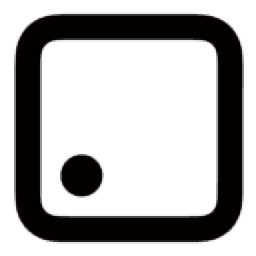 我来wolai v1.2.7
我来wolai v1.2.7  final draft 11(剧本写作软件) v11.1.0
final draft 11(剧本写作软件) v11.1.0